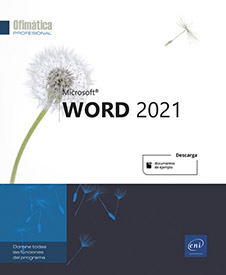Documentos maestros
Crear un documento maestro
Un documento maestro permite reunir varios documentos Word (denominados subdocumentos) con el fin de gestionar simultáneamente los números de página, títulos, notas, etc. de los subdocumentos.
Cree un nuevo documento basado en la plantilla común a todos los subdocumentos.
Active la vista Esquema haciendo clic en el botón Esquema de la pestaña Vista (grupo Vistas).
En la cinta de opciones se activa la pestaña Esquema.
Pulse el botón Mostrar documento del grupo Documento maestro para activar el modo Documento maestro y poder ver las opciones correspondientes en la pestaña Esquema.
Para insertar un subdocumento, haga clic, si fuera necesario, en el párrafo en el que debe ser insertado y luego haga clic en el botón Insertar. A continuación, seleccione el documento que desea insertar y luego haga clic en Abrir.
Si el subdocumento utiliza estilos predefinidos que existen ya en el documento maestro (los estilos predefinidos de Word son Título, Título 1, Título 2, etc.), aparecerá un mensaje que le ofrece volver a nombrar los estilos del subdocumento para evitar conflictos.

En este caso, pulse uno de los botones siguientes:
|
Sí |
Estos estilos se copian en el documento maestro y se les vuelve a dar nombre para evitar conflictos. De forma predeterminada los estilos que se utilizan son los del documento... |
Utilizar un documento maestro
Abra el documento maestro que contiene los subdocumentos.
Si fuera necesario, active la vista Esquema (pestaña Vista - botón Esquema) y haga clic en el botón Mostrar documento.
Cada subdocumento aparece en forma de hipervínculo. Puede hacer clic en el vínculo hipervínculo para abrir el subdocumento. Los subdocumentos están separados por saltos de sección que se muestran cuando se visualizan las marcas de formato.
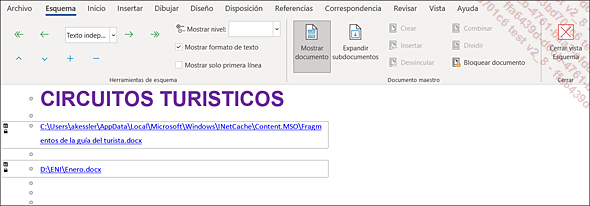
Haga clic en el botón Expandir subdocumentos del grupo Documento maestro.
Escoja lo que desea visualizar utilizando la lista Mostrar nivel del grupo Herramientas de esquema.
Para abrir un subdocumento, haga doble clic
en el icono subdocumento  situado en la
esquina superior izquierda del cuadro.
situado en la
esquina superior izquierda del cuadro.
Tras haber realizado la consulta y/o modificado el contenido del documento, guarde, si es necesario, las modificaciones y ciérrelo antes de volver al documento maestro.
 debajo de
debajo de  ) y no podrá modificarse.
) y no podrá modificarse.Para bloquear un subdocumento y así evitar cualquier tipo de modificación, haga clic en el subdocumento y pulse el botón Bloquear documento. Para desbloquearlo, pulse de nuevo este botón.
Para reorganizar el contenido del documento maestro, desplace el o los títulos en cuestión utilizando...
 Ediciones ENI Editorial | líder en informática
Ediciones ENI Editorial | líder en informática